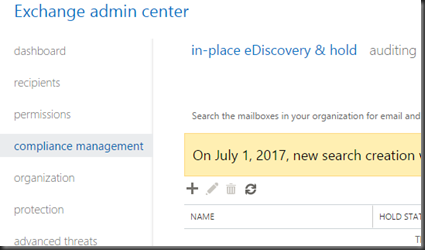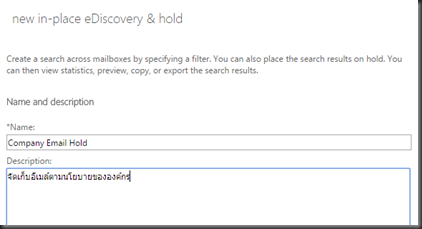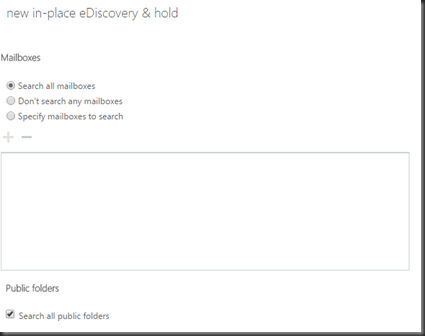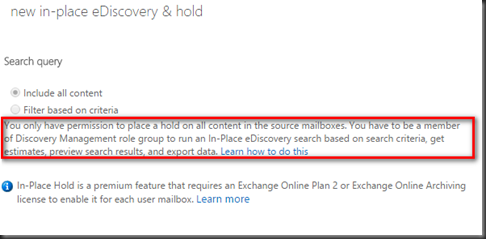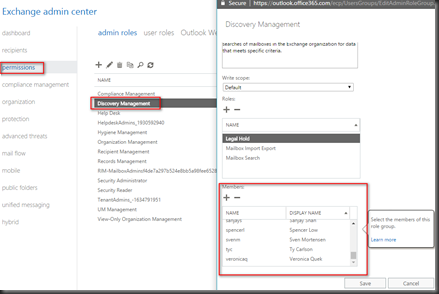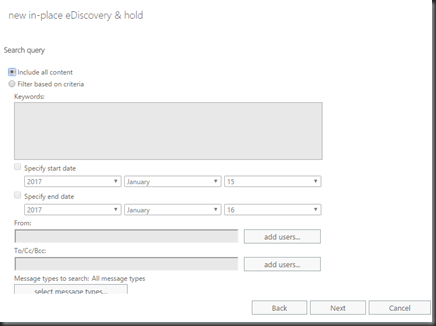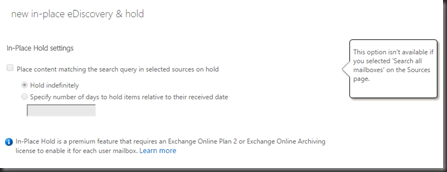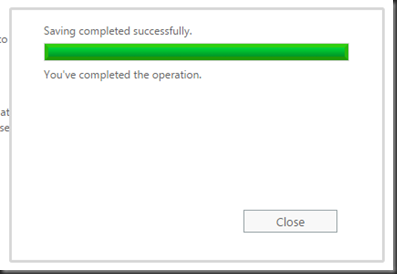เมื่อผู้ดูแลระบบได้ทำการบล็อคผู้ใช้งานที่ออกจากบริษัทไปแล้วไม่ให้เข้าถึงเมล์บ๊อกซ์ สิ่งที่ผู้บริหารส่วนใหญ่ต้องการคือเก็บข้อมูลของของพนักงานคนนั้นไว้ Exchange Online เองสามารถตอบโจทย์ได้ รวมไปถึง Deleted mailbox ด้วย โดยทำให้เมล์บ๊อกซ์นั้นเป้น Inactive Mailbox
ขั้นตอนที่ 2
จัดการ Inactive Mailbox บน Exchange Online
หากเมล์บ๊อกซ์นั้นได้ทำ Litigation Hole หรือ In-Place Hold ก่อนที่ Office 365 Account จะถูกลบ เนื้อหาที่อยู่ในนั้นจะถูกเก็บไว้ตรวจสอบตามช่วงระยะเวลาที่ถูกกำหนดไว้ ทีม compliance สามารถตรวจสอบย้อนหลังได้โดยผ่าน In-Place eDiscovery บน Exchange Online สำหรับเมล์บ๊อกซ์ที่ Inactive ซึ่งเมล์บ๊อกซ์นี้จะไม่สามารถรับส่งเมล์ได้ และไม่แสดงบน Address book ด้วย
ข้อแนะนำ
ก่อนที่เราจะเริ่มการใช้งานเมล์บ๊อกซ์ที่ Inactive จะต้องใช้ไลเซนต์ Exchange Online Plan 2 หรือ Office 365 E3,E5 เพื่อใช้งาน Litigation Hold หรือ In-Place Hold แต่ถ้า Exchange Online Plan 1 หรือ Office 365 E1จำเป็นต้องมีไลเซนต์ Exchange Online Archiving เพิ่มเติม
ขั้นตอนการทำเมล์บ๊อกซ์ Inactive มีดังต่อไปนี้
1. กำหนดเมล์บ๊อกซ์ให้อยู่ภายใต้ In-PlaceHold หรือ Litigation Hold
- วิธีสร้าง In-Place Hold
1. เปิด Exchange Admin Center ไปที่ Compliance Managemnet > In-Place eDiscovery & hold
2. คลิก New +
3. ใน In-Place eDiscovery & Hold พิมพ์ชื่อใน Name and description
4. เลือกว่าจะต้องทำการเก็บทุกเมล์ หรือเฉพาะเมล์ รวมถึงให้เลือกค้นหาไปที่ Public Folder หรือไม่
5. ในหน้าต่าง Search query เลือกว่าต้องการให้ค้นหาทุก Content เลย หรือ ฟิลเตอร์เฉพาะที่ต้องการเท่านั้น
หมายเหตุ
ถึงแม้เราจะเป็น Global Admin ก็ตามแต่เราไม่สามารถเข้าถึงได้ต้องเป็นสมาชิกใน Discovery Management Role เท่านั้น
วิธีเพิ่มให้ไปที่ Permissions > Admin Roles > Discovery Management ทำการเพิ่มและคลิก Save
ลองดูอีกครั้ง
6. ในหน้าของ In-Place Hold settings ให้เลือก Place content matching the search query in selected mailboxes on hold แล้วเลือกว่าให้ Hold ตลอดไป หรือกำหนดช่วงเวลาตามนโยบายของบริษัท (ถ้ากำหนดช่วงเวลา เราจะต้องไม่เลือกให้ Search all mailboxes”
เรียบร้อย
ถ้าหากคุณไม่ถนัด GUI เรามาลอง PowerShell
ในที่นี้ผมจะสร้าง Hold ชื่อว่า “Company-Legal Hold-2”
New-MailboxSearch "Company-Legal Hold-2" -SourceMailboxes [email protected] -InPlaceHoldEnabled $true
จะดูยังไงว่ามัน Work
- ไปดูที่ Exchange Admin Center และเลือก In-place eDiscovery & hold
- หรือใช้คำสั่ง Get-MailboxSearch ดูเลย
Get-MailboxSearch –InPlaceHoldIdentity 20292c03096348188606d10aa321d1c6
ใช้งานได้
หมายเหตุ
–InPlaceHoldIdentity หาได้จาก
(Get-Mailbox alans).InPlaceHolds
ได้ค่าเป็น
โปรดติดตามอีกวิธีที่แนะนำ คือ Litigation Hold
สามารถติดตามตอนก่อนหน้านี้
[ตอน 1] Block การเข้าถึงใช้งาน | 7 สิ่งที่ Office 365 Admin ควรทำเมื่อพนง.ออกจากบริษัท












![[Tips] แก้ปัญหา Font ตัวเล็กใน Edge แบบถาวร](https://www.mvpskill.com/wp-content/uploads/2018/05/windows10_rez2.jpg)















![[Review] การสอบ Microsoft Certification จากที่บ้าน](https://www.mvpskill.com/wp-content/uploads/2020/04/cert3-218x150.jpg)

![[สรุปงาน] งานสัมนา Power Platform ว่าด้วยการนำ Power BI / Power Apps / Power Automate (Microsoft Flow) ไปใช้แก้ปัญหาในที่ทำงาน](https://www.mvpskill.com/wp-content/uploads/2020/01/Power-Platform-Website-218x150.png)